solidworks入门学习资料
- 格式:ppt
- 大小:9.50 MB
- 文档页数:218






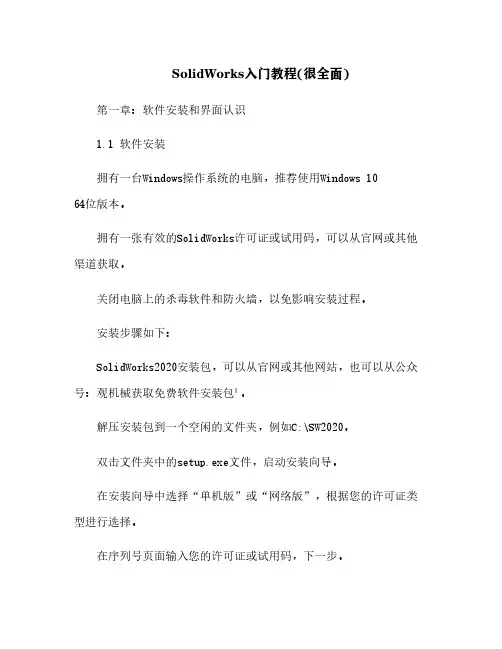
SolidWorks入门教程(很全面)第一章:软件安装和界面认识1.1 软件安装拥有一台Windows操作系统的电脑,推荐使用Windows 1064位版本。
拥有一张有效的SolidWorks许可证或试用码,可以从官网或其他渠道获取。
关闭电脑上的杀毒软件和防火墙,以免影响安装过程。
安装步骤如下:SolidWorks2020安装包,可以从官网或其他网站,也可以从公众号:观机械获取免费软件安装包¹。
解压安装包到一个空闲的文件夹,例如C:\SW2020。
双击文件夹中的setup.exe文件,启动安装向导。
在安装向导中选择“单机版”或“网络版”,根据您的许可证类型进行选择。
在序列号页面输入您的许可证或试用码,下一步。
在产品选择页面勾选您需要安装的产品和功能,例如SolidWorks 、SolidWorks Simulation、SolidWorks PDM等,下一步。
在摘要页面检查您的安装选项是否正确,修改可以进行调整。
安装开始安装过程,等待安装完成。
安装完成后,完成关闭安装向导。
启动SolidWorks2020,激活您的许可证或试用码。
1.2 界面认识启动SolidWorks2020后,您会看到如下图所示的软件界面:![image]图形区域:位于界面中央,是显示和操作模型的主要区域。
图形区域可以通过鼠标和键盘进行缩放、平移、旋转等操作,也可以通过视图工具栏或空格键弹出的快捷菜单进行视图定向和切换。
图形区域可以通过右键菜单进行自定义和显示/隐藏。
属性管理器:位于界面右侧,是显示和修改对象和特征属性的区域。
属性管理器会根据当前的操作或选择的对象而变化,例如绘制草图时会显示草图属性,创建特征时会显示特征属性,选择尺寸时会显示尺寸属性等。
属性管理器可以通过右键菜单进行自定义和显示/隐藏。
鼠标位置:显示当前鼠标在图形区域中的位置坐标,例如X=100mm ,Y=50mm,Z=0mm等。
提示信息:显示当前操作或选择的对象的提示信息,例如选择一个平面以开始绘制草图,选择一个边以创建倒角等。

SolidWorks2011 基础培训培训列表第一课 SolidWorks基本概念及界面第二课 SolidWorks草图绘制第三课基本实体零件建模第四课锻件及铸件的建模第五课旋转及扫描特征的应用第六课放样特征的应用第七课其他零件建模命令第八课 SolidWorks错误修复第九课设计库、配置及系列零件设计表第十课自底向上装配体设计第十一课 SolidWorks工程图第十二课 SolidWorks装配体工程图第十三课 SolidWorks模板制作及应用第一课:S olidWorks基本概念及界面第一课:内容要点▪什么是SolidWorks软件;▪SolidWorks用户界面;▪设计意图的概念;1.1 什么是SolidWorks软件▪SolidWorks是一款基于特征的、参数化的、实体建模软件;▪它所具备的特点▪完全采用Windows图形用户界面,易学易用;▪可以创建全相关的三维实体模型;▪用户可以定义各种约束关系来体现设计意图;1.2 概念介绍▪基于特征-所有组成模型的元素都称之为特征▪草图特征:基于二维草图的特征▪应用特征:直接创建于实体模型上的特征▪参数化-可以记录并保存用于创建特征的尺寸与几何关系▪驱动尺寸:创建特征时所用的尺寸▪几何关系:草图几何体之间的平行、相切和同心等信息▪实体建模-是CAD系统中所使用最完整的几何模型类型▪包含所有几何信息▪包含所有拓扑信息▪全相关-SolidWorks模型与工程图及参考它的装配体是全相关的▪约束▪几何约束-平行、垂直、水平、竖直、同心和重合等几何关系▪尺寸约束-通过参数来约束1.3 设计意图▪设计意图▪设计意图是关于模型被改变后如何表现的规划▪设计意图能够使设计出来的产品根据需求快速方便的修改▪体现设计意图的方式▪尺寸标注方式▪添加约束关系▪方程式的利用▪链接数值▪特征的组合顺序1.4 用户界面1.5 用户界面介绍及操作▪菜单▪前导视图工具栏▪工具栏▪系统的快速提示▪Feature Manager设计树(特征树)▪属性栏▪Command Manager▪任务窗格▪设计库▪SolidWorks 搜索▪鼠标的应用▪系统反馈▪选项设置1.6 SolidWorks快捷操作▪鼠标笔势▪激活鼠标右键的同时移动鼠标即可激活鼠标笔势▪快捷键:▪S【常用命令快捷键】;▪R【最近浏览文件】;▪视图[Ctrl+1到8];▪剪切Ctrl+X;▪复制Ctrl+C;▪粘贴Ctrl+V;▪空格键【视图方向】;▪Enter【返回前一命令】;1.7 课程总结▪SolidWorks软件的特点▪SolidWorks机械设计自动化软件是一个基于特征、参数化、实体建模的设计工具▪SolidWorks概念介绍▪基于特征、参数化、实体建模、全相关及约束▪SolidWorks用户界面▪SolidWorks快捷方式▪鼠标笔势▪快捷键▪设计意图的概念及体现方式▪尺寸标注方式▪添加约束关系▪方程式的利用▪链接数值▪特征的组合顺序第二课:SolidWorks草图绘制第二课:内容要点▪了解 SolidWorks 草图的概念▪学习SolidWorks拉伸特征处理流程▪了解草图工具栏▪学习如何创建新零件;▪学习如何创建新草图;▪学习如何开始绘制草图;▪在几何体之间创建草图关系;▪理解草图的状态;▪拉伸草图形成实体;2.1 操作最佳操作流程▪新建SolidWorks零件草图指示器▪创建一个新的草图▪创建草几何体(轮廓)▪添加草图几何关系▪标注草图尺寸▪理解草图的状态▪草图绘制工具▪拉伸草图生成实体2.2 草图绘制技巧▪直线和圆弧之间的切换▪按快捷键A▪笔头回碰直线起点▪扑捉圆心的技巧▪笔头在圆弧上悬停▪推理线的应用▪自动添加几何关系▪鼠标框选▪从上往下框内的被选中▪从下往上与框接触的被选中▪显示数字输入▪可标注零值尺寸及负值尺寸▪圆角绘制工具▪显示虚拟交叉部分并延伸▪一次进行多个圆角绘制▪圆角绘制预览功能▪圆角尺寸设置更加灵活第三课:基本实体零件建模第三课:内容要点▪重点理解设计意图概念▪草图的标准操作流程与最佳方法;▪约束的定义与介绍;▪标注尺寸;▪退出草图;▪圆角特征的经验做法;▪理解特征的组织及实例思路练习;3.1 实例讲解?拉伸:选择最佳草图轮廓▪选择最佳草图轮廓▪拉伸只有一个方向;▪同方向截面相同;▪主要特征分解▪确定零件摆放状态▪第一个草图的基准面3.2 实例讲解?拉伸零件▪新建零件,使用默认模板;▪选择上视基准面开始绘制第一个草图;▪选择?草图绘制?命令;▪与原点重合绘制一个矩形,并完全定义;▪选择?边角矩形?命令;▪拉伸草图形成实体。



SolidWorks快速入门指南SolidWorks是一款广泛应用于工程设计领域的三维计算机辅助设计(CAD)软件。
它提供了各种强大的工具和功能,以帮助用户创建和修改复杂的三维模型。
本文将为您提供一份SolidWorks快速入门指南,以帮助您快速上手并熟练使用这款强大的软件。
第一章:介绍和安装在第一章中,我们将介绍SolidWorks的概述,并提供系统要求和安装指引。
首先,让我们了解SolidWorks是什么以及它的应用领域。
然后,我们将探讨系统要求,包括硬件和软件的必要条件。
最后,我们将提供安装SolidWorks的详细步骤,以确保您能够成功地启动软件。
第二章:用户界面和基本操作在本章中,我们将介绍SolidWorks的用户界面和基本操作。
首先,我们将探讨软件的主要界面组件,如菜单栏、工具栏和任务栏。
然后,我们将学习如何创建新文档、打开和保存现有文档,并导航和缩放视图。
最后,我们将介绍一些基本操作,如选择、绘制基本几何图形和修改对象。
第三章:零件建模在第三章中,我们将介绍SolidWorks中的零件建模。
首先,我们将学习如何使用基本的绘图工具来创建二维草图。
然后,我们将使用这些草图创建三维零件,包括拉伸、旋转、扫描等操作。
此外,我们还将了解如何在零件中添加特征,如倒角、孔和拉伸。
最后,我们将学习如何应用材料属性和编辑零件外观。
第四章:装配在本章中,我们将介绍SolidWorks中的装配。
首先,我们将学习如何创建一个装配文件,并将零件组装在一起。
然后,我们将了解如何在装配模式下对零件进行位移和旋转,并设置关系以确保装配的正确性。
此外,我们还将学习如何添加约束、配置和外观设置,以及生成装配的爆炸视图和剖视图。
第五章:工程图在第五章中,我们将介绍SolidWorks中的工程图。
首先,我们将学习如何创建和布置视图,如正视图、俯视图和剖视图。
然后,我们将了解如何添加标注、尺寸和表格,以及应用标准符号和公差。
SolidWorks 全套基础教程课程特点•全多媒体教学,演示和操作相结合,理论和实际练习穿插进行,加强课下上机练习。
•课程适用的配套软件:SolidWorks 2009第1章绪论教学要求•掌握基本概念和术语•熟悉用户界面和工具栏•了解三维设计软件的特点•了解三维模型构建的一般流程引例1.1 Solidworks概述•三维设计软件的优势•三维设计软件的种类•SolidWorks软件及2009版新增功能1.1.1 三维设计软件的优势•1. 零件设计更加方便•2. 零件装配更加直观•3. 缩短了设计周期•4. 提高了设计质量1.1.2三维设计软件的种类•达索集团的CATIA(高端)和SolidWorks(中端)•UGS公司的:NX(高端)和Solid Edge(中端)•PTC公司的Pro/E•Autodesk公司的Inventor1.1.3 SolidWorks软件•操作简单•清晰、直观、整齐的“全动感”用户界面•灵活的草图绘制和检查功能•强大的特征建立能力和零件与装配的控制功能•自动生成工程图功能•方便的数据交换功能•支持工作组协同作业•SolidWorks合作伙伴计划和集成软件SolidWorks2009新增功能•新增的最轻量化模式(SpeedPak)•打开指定工程图(Open Drawing to Specific sheet)•唇缘/凹槽(Lip-Groove and Rib)•转换实体到钣金(Solid to SheetMetal)1. 几何模型(Geometric model)几何模型是用几何概念描述物理或者数学物体形状。
它包含了物体的几何信息和拓扑信息。
计算机中常用的几何模型有线框模型、表面模型和实体模型三种。
在计算机中构造物体模型的过程称为建模,几何建模就是构建或者使用几何模型的过程。
2. 线框模型(Wireframe model)线框模型是利用顶点和棱边来描述物体。
3. 曲面模型(Surface model)曲面模型是用面的集合来描述物体的模型。